|
Trapped

(Résultat réduit)
Pour visualiser en grandeur réelle et sous forme de papier pour
Outlook,
cliquez sur le tag.
|
Ce tutoriel est une
traduction d'une création originale de Adita
dont j'ai obtenu la permission pour la traduire.
Il est
strictement interdit
de copier cette traduction, de la distribuer sur le Net sans ma
permission écrite et/ou d'afficher votre résultat sur le Net
sans y inclure le lien original de Adita et le lien
de cette traduction.
Merci de respecter notre
travail.
Pour visiter son site, cliquez
ici
Thank you Adita for giving me the permission to translate your
tutorial.
La création de cette traduction a été réalisée avec PSPXII.
Ce tutoriel est de niveau Avancée.
Filtres
* Unlimited 2.0
* Flaming Pear - Flexify 2
* Flaming Pear - Flood
* ECWS Tile Maker 1.0
* Richard Rosenman - Scanlines
* Simple
* Adjust - Variations
Pour télécharger les filtres, cliquez ici
Installer les filtres dans le répertoire Plugins de votre choix
Matériel
* Tubes - Pinceau - Masque
Placer le matériel dans les répertoires de votre choix.
Le fichier adita'screations_brush_trapped.PspBrush doit
être importé en
pinceau personnalisé.
Pour savoir comment importer un
pinceau, cliquez
ici
Les tubes sont des créations
de Kitty et
Guismo
Le masque est une création de
Cameron
Il est strictement interdit
d'utiliser, pour d'autres tutoriels, le matériel spécialement
créé par Adita pour cette création. Merci de respecter cette
condition de Adita.
Merci à vous tous pour votre magnifique travail. :)
** Les calques de certains tubes
sont invisibles afin
de réduire le poids du fichier Matériel.
Pour voir les tubes, enlever le X rouge dans la palette des
calques.
**
Il
est strictement interdit
d'enlever la signature, de renommer les tubes ou de redistribuer
les tubes sans l'autorisation écrite des créateurs de ces
tubes.
Merci de respecter leurs conditions d'utilisations.
Télécharger le matériel
ici
Attention
En cliquant sur le lien, vous
aurez une nouvelle fenêtre qui s'ouvrira.
Repérer dans la liste le fichier Matériel dont vous avez
besoin.
Cliquez dessus. Une autre fenêtre va s'ouvrir.
Dans le bas
de la fenêtre, cliquez sur Téléchargez.
Une autre fenêtre va s'ouvrir.
Il sera écrit "Télécharger"
Cliquez sur ce bouton. Une autre fenêtre s'ouvrira
Un décompte de 20 secondes apparaîtra.
Après ce décompte, le fichier sera disponible.
Cliquez sur "Cliquez ici pour télécharger le fichier" pour
télécharger le matériel
Préparation.
Ouvrir les tubes
À l'aide de la touche Shift et la lettre D de votre clavier,
faire une copie des tubes. Fermer les originaux
Palette Styles et Textures
Couleur Premier plan = #AF816A
Couleur Arrière-plan = #6A3013
Ouvrir la fenêtre de configuration de la couleur Premier plan
Onglet Dégradé
Repérer le dégradé Premier plan-Arrière-plan
Style Radial - Angle à 131 - Répétitions à 5 - Inverser décoché
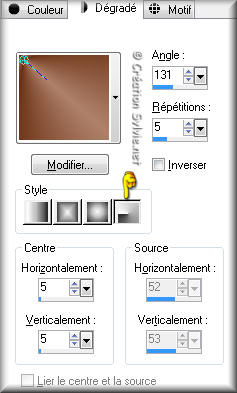
Vous êtes prêt alors allons-y. :)
|
Pour vous guider pendant la création de ce tag,
cliquer sur cette flèche avec le bouton gauche de la souris
et déplacer pour marquer votre ligne

|
Étape 1.
Ouvrir une nouvelle image de 1024 x 450 pixels, fond
transparent
Outil Pot de peinture
Appliquer le dégradé dans la nouvelle image
Étape 2.
Sélections - Sélectionner tout
Ouvrir le tube Kitty's-9-3-2009-47c29cd2ddf6
Vous assurez de travailler avec une copie (Touche Shift + Lettre
D)
Supprimer le calque de la signature et le calque du fond
Image - Redimensionner
Cochez Redimensionner tous
les calques
Redimensionner à 85%
Édition - Copier
Note
Ne pas fermer le tube redimensionné. Nous en aurons
besoin plus tard
Retourner à votre tag
Édition - Coller dans la sélection
Sélections - Désélectionner tout
Étape 3.
Effets - Effets d'image - Mosaïque sans jointures
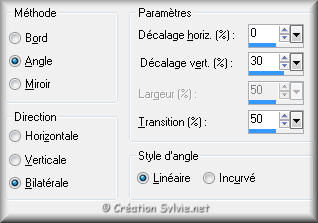
Réglage - Flou - Flou gaussien
Rayon à 40
Effets - Modules externes - Simple - Diamonds
Effets - Modules externes - Unlimited 2.0 - Buttons & Frames -
3D Glass Frame 1
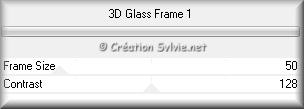
Effets - Effets géométriques - Inclinaison
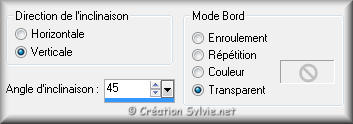
Étape 4.
Calques - Dupliquer
Image - Miroir
Calques - Fusionner - Fusionner avec le calque de dessous
Effets - Modules externes - Flaming Pear - Flexify 2
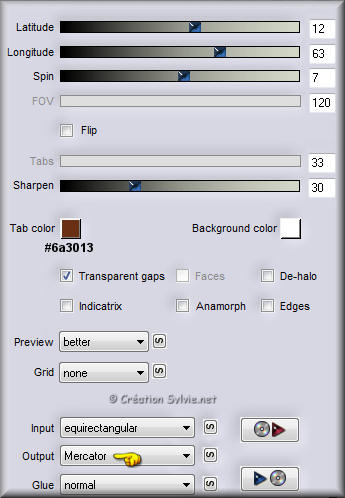
Étape 5.
Outil Gomme à effacer
Effacer délicatement les deux démarcations à droite
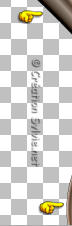
Effets - Modules externes - Richard Rosenman - Scanlines
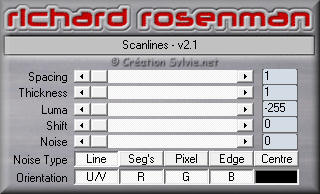
Étape 6.
Calques - charger/enregistrer un masque - Charger à
partir du disque
Repérer le masque 20-20

Calques - Fusionner - Fusionner le groupe
Calques - Dupliquer
Image - Miroir
Étape 7.
Palette Styles et Textures
Ouvrir la fenêtre de configuration du dégradé
Style Rectangulaire - Angle à 0 - Répétitions à 0 - Inverser décoché
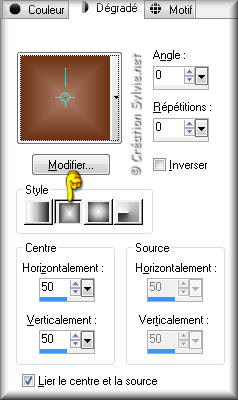
Étape 8.
Calques - Nouveau calque raster
Outil Pot de peinture
Appliquer le nouveau dégradé dans le nouveau calque
Effets - Modules externes - ECWS Tile Maker 1.0
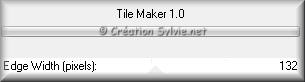
Effets - Effets de bords - Accentuer davantage
Étape 9.
Calques - Nouveau calque raster
Sélections - Sélectionner tout
Étape 10.
Ouvrir le calguismisted339 (paysage)
Édition - Copier
Retourner à votre tag
Édition - Coller dans la sélection
Sélections - Désélectionner tout
Effets - Effets de texture - Textile

Calques - Fusionner - Fusionner avec le calque de
dessous
Calques - Agencer - Placer en bas de la pile
Étape 11.
Palette Styles et Textures
Nouvelle couleur Premier plan = #000000
Calques - Nouveau calque raster
Outil Pot de peinture
Appliquer la nouvelle couleur Premier plan dans le nouveau
calque
Étape 12.
Calques - charger/enregistrer un masque - Charger à
partir du disque
Repérer le masque maskcameron30
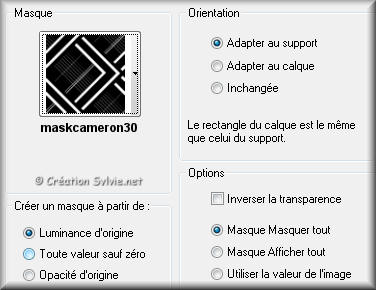
Calques - Fusionner - Fusionner le groupe
Effets - Effets 3D - Ombre de portée
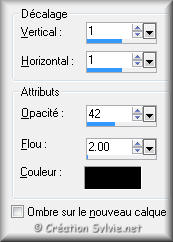
Effets - Modules externes - Flaming Pear - Flood
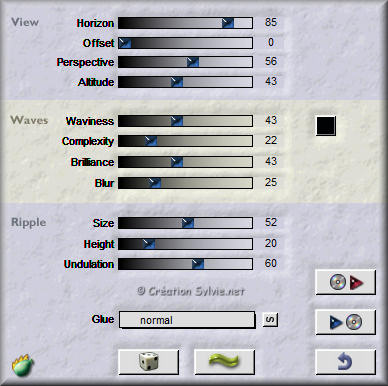
Étape 13.
Votre palette des calques ressemblera à ceci :
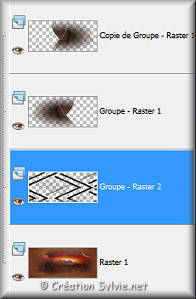
Palette des calques
Activer le calque Groupe - Raster 1
Étape.14
Retourner au tube Kitty's-9-3-2009-47c29cd2ddf6 redimensionné à l'étape 2
Édition - Copier
Retourner à votre tag
Édition - Coller comme nouveau calque
Placer à gauche

Effets - Modules externes - Flaming Pear - Flood
Même configuration que l'étape 12. Changer seulement
Horizon à 90
Calques - Fusionner - Fusionner les calques visibles
Étape 15.
Calques - Nouveau calque raster
Outil Pinceau
Repérer le pinceau adita'screations_brush_trapped
Palette Styles et Textures
Nouvelle couleur Premier plan = #B1775F
Appliquer le pinceau dans le bas du tag, à droite du
tube de la femme
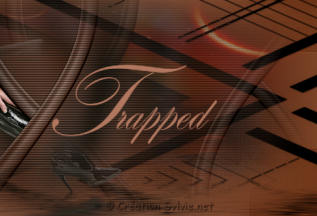
Effets - Effets 3D - Ombre de portée
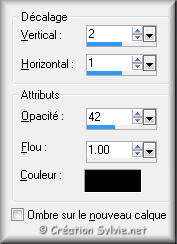
Étape 16.
Calques - Fusionner - Fusionner les calques visibles
Effets - Modules externes - Adjust - Variations
1. Cliquez sur Original
2. Cliquez Sur Darker
3. Cliquez sur Ok
Étape 17.
Ajouter votre signature
Calques - Fusionner - Fusionner les calques visibles
Voilà ! Votre tag Top est terminé.
Il ne vous reste plus qu'à le redimensionner si nécessaire et à
l'enregistrer en format JPG, compression à 25
J'espère que vous avez aimé faire ce tutoriel. :)
Il est interdit de copier ou de distribuer
cette traduction sans mon autorisation
|